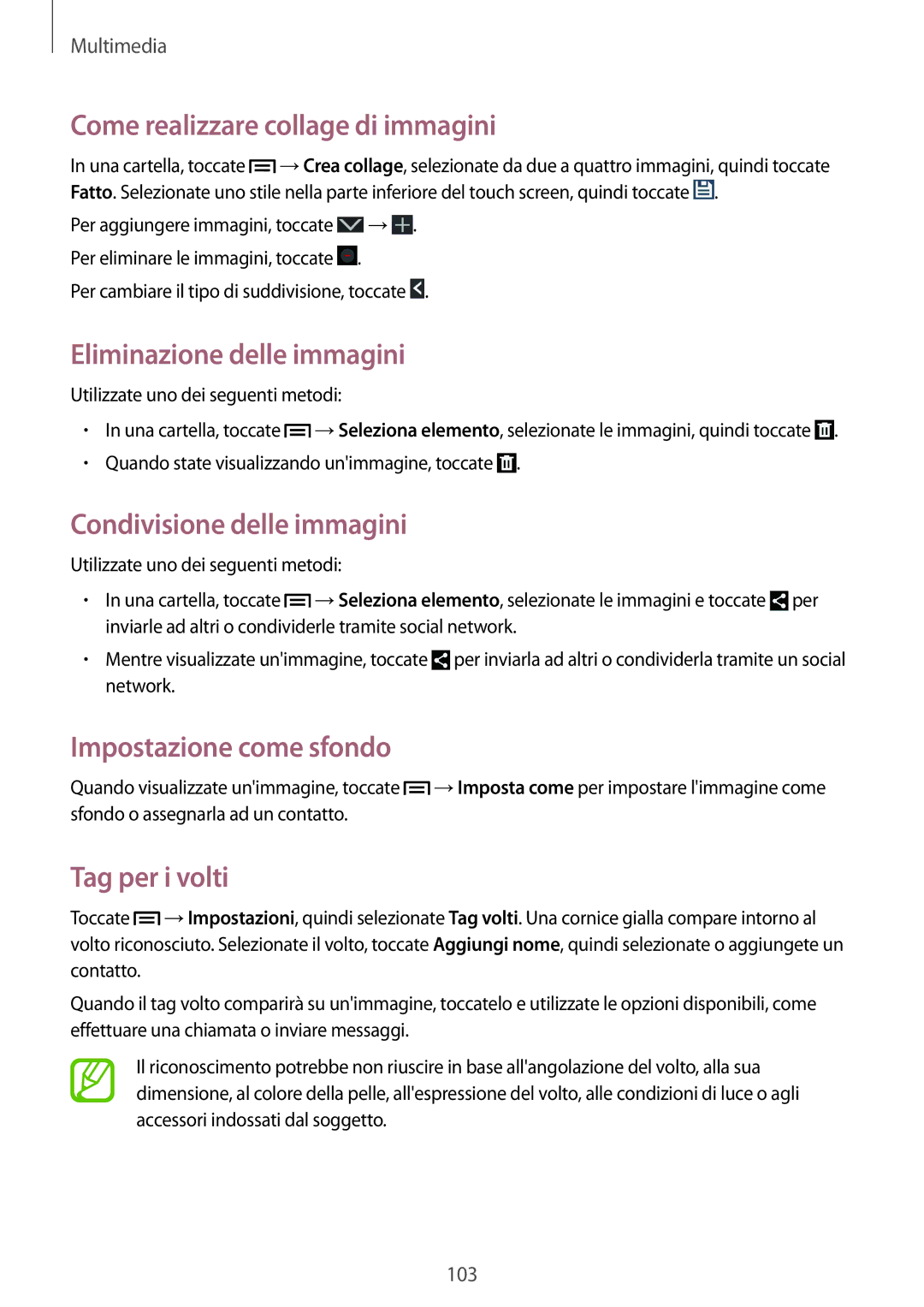Multimedia
Come realizzare collage di immagini
In una cartella, toccate ![]() →Crea collage, selezionate da due a quattro immagini, quindi toccate Fatto. Selezionate uno stile nella parte inferiore del touch screen, quindi toccate
→Crea collage, selezionate da due a quattro immagini, quindi toccate Fatto. Selezionate uno stile nella parte inferiore del touch screen, quindi toccate ![]() .
.
Per aggiungere immagini, toccate ![]() →
→![]() . Per eliminare le immagini, toccate
. Per eliminare le immagini, toccate ![]() .
.
Per cambiare il tipo di suddivisione, toccate ![]() .
.
Eliminazione delle immagini
Utilizzate uno dei seguenti metodi:
•In una cartella, toccate ![]() →Seleziona elemento, selezionate le immagini, quindi toccate
→Seleziona elemento, selezionate le immagini, quindi toccate ![]() .
.
•Quando state visualizzando un'immagine, toccate ![]() .
.
Condivisione delle immagini
Utilizzate uno dei seguenti metodi:
•In una cartella, toccate ![]() →Seleziona elemento, selezionate le immagini e toccate
→Seleziona elemento, selezionate le immagini e toccate ![]() per inviarle ad altri o condividerle tramite social network.
per inviarle ad altri o condividerle tramite social network.
•Mentre visualizzate un'immagine, toccate ![]() per inviarla ad altri o condividerla tramite un social network.
per inviarla ad altri o condividerla tramite un social network.
Impostazione come sfondo
Quando visualizzate un'immagine, toccate ![]() →Imposta come per impostare l'immagine come sfondo o assegnarla ad un contatto.
→Imposta come per impostare l'immagine come sfondo o assegnarla ad un contatto.
Tag per i volti
Toccate ![]() →Impostazioni, quindi selezionate Tag volti. Una cornice gialla compare intorno al volto riconosciuto. Selezionate il volto, toccate Aggiungi nome, quindi selezionate o aggiungete un contatto.
→Impostazioni, quindi selezionate Tag volti. Una cornice gialla compare intorno al volto riconosciuto. Selezionate il volto, toccate Aggiungi nome, quindi selezionate o aggiungete un contatto.
Quando il tag volto comparirà su un'immagine, toccatelo e utilizzate le opzioni disponibili, come effettuare una chiamata o inviare messaggi.
Il riconoscimento potrebbe non riuscire in base all'angolazione del volto, alla sua dimensione, al colore della pelle, all'espressione del volto, alle condizioni di luce o agli accessori indossati dal soggetto.
103